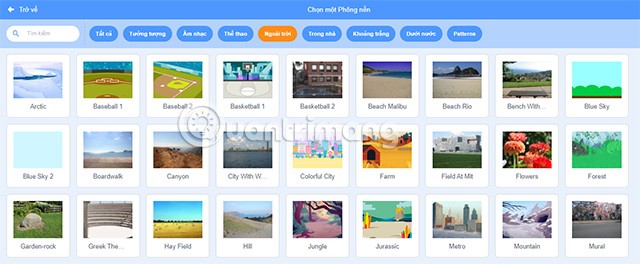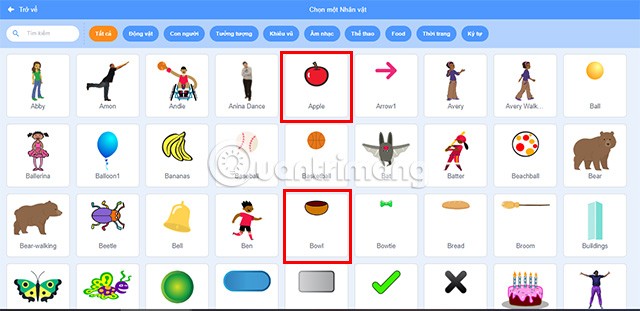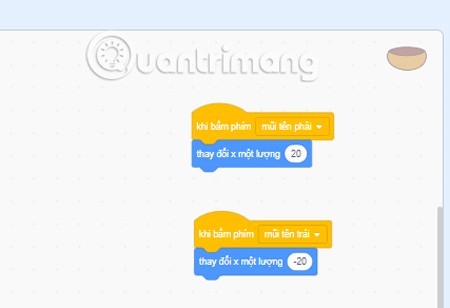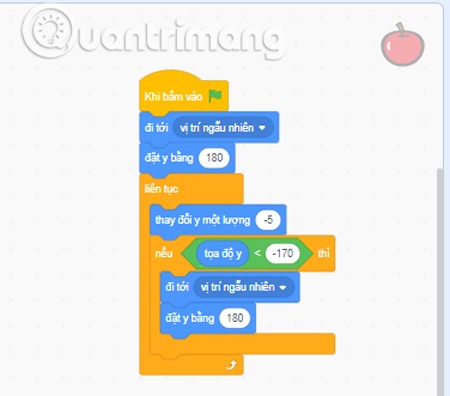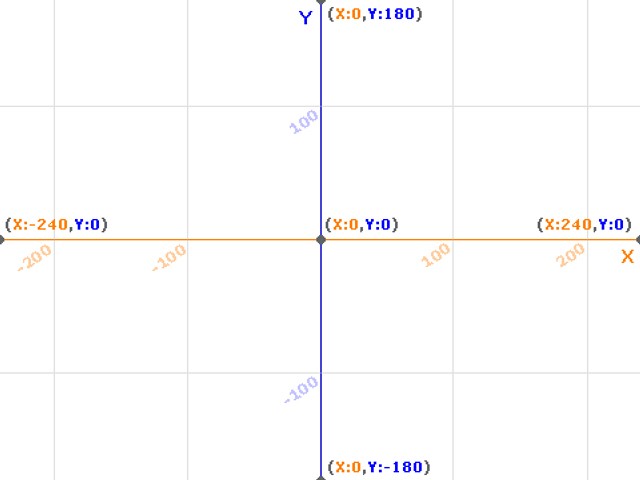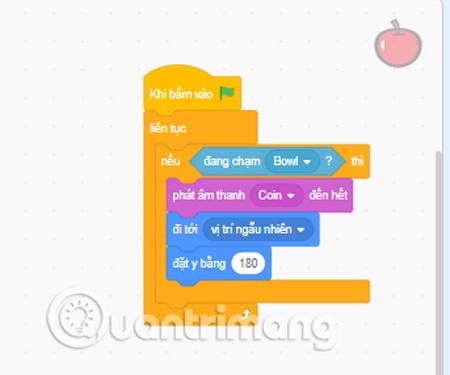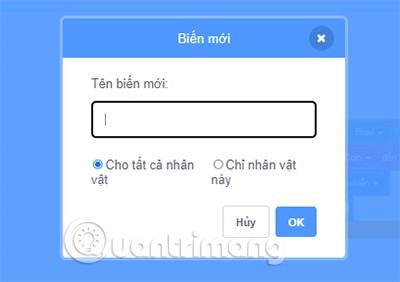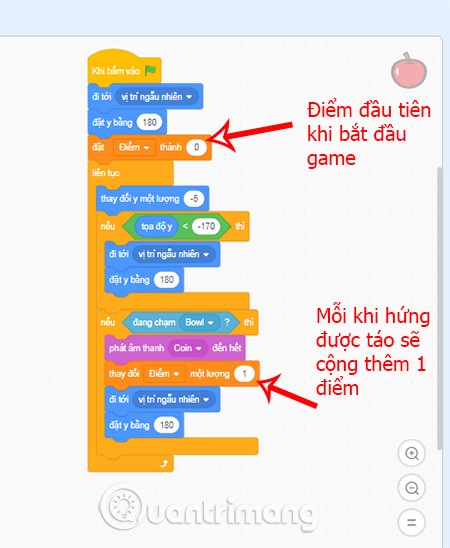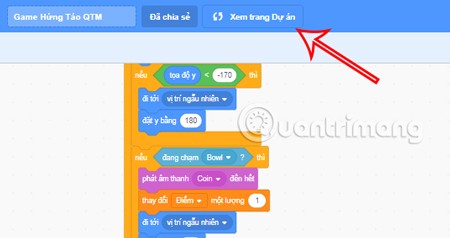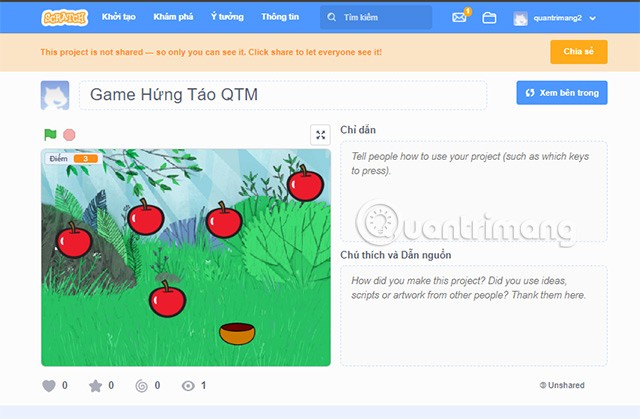Scratch ile Basit Oyunlar Oluşturma ve Tanıma dersinde , Scratch'in programlama arayüzünü ve programlamanın temel adımlarını kavradınız. O halde Quantrimang ile Elma Yakalama oyununu programlamayı deneyelim.
İçindekiler
Elma Yakala oyununu programlama adımları
Elma Yakalama oyununun basit versiyonunu şu şekilde yapacağız:
Oyuna başladığınızda yukarıdan rastgele elmalar düşecektir, oyuncunun görevi sol ve sağ ok tuşlarına basarak bunları yakalamak için kaseyi hareket ettirmektir. Yakalanan her elma için oyuncu 1 puan kazanacaktır.

Bu oyunu programlayabilmek için şu adımları takip etmeniz gerekiyor.
Adım 1: Oyunu analiz edin
İlk yapmamız gereken oyunun nasıl yapılandırılacağını analiz etmektir.
- Karakter Analizi: Bu oyunda Apple ve Apple Bowl adında iki ana karakter olacak.
- Veri Analizi: Bu oyunda, oyuncunun yakaladığı elma sayısına eşit olan puanını kaydedebilmek için bir Puan bölümüne ihtiyaç duyulacaktır.
Adım 2: Oyun duvar kağıdını seçin
Bir sonraki adım oyun için bir arka plan resmi seçmektir. Oyununuz için uygun bir arka plan resmi seçmek için programlama arayüzünün alt köşesindeki fotoğraf çerçevesi simgesine tıklayın .
Seçebileceğiniz çok sayıda farklı temaya sahip duvar kağıdı bulunmaktadır. Tek yapmanız gereken duvar kağıdı olarak kullanmak istediğiniz görselin üzerine tıklamak.
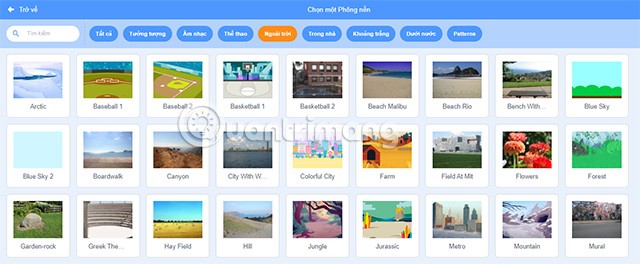
Adım 3: Elmayı ve kaseyi oluşturun
Oyunu tamamlamak için elbette iki ana unsur vazgeçilmezdir: Elmalar ve kaseler. Bu iki karakteri oyununuza eklemek için duvar kağıdı ekle bölümünün yanındaki kedi simgesine dokunun .
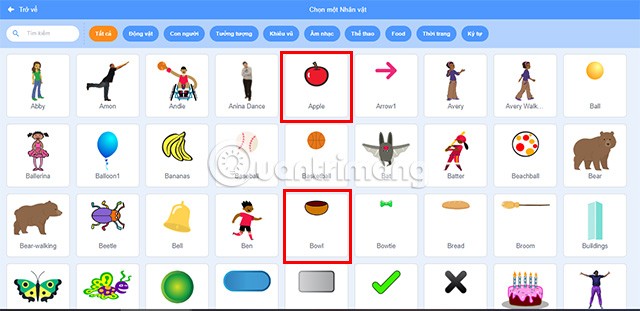
Ayrıca programlama arayüzündeki varsayılan sarı kedi karakterini silmeyi unutmayın.
Adım 4: Kaseyi programlayın
Elma kasesini programlamaya başladığımızda sadece yatay hareket etmesine izin veriliyor, yani Öküz ekseninde (X ekseni) . Ayrıca oyuncunun sol veya sağ ok tuşuna bastığında kase her 20 pikselde bir hareket edecek şekilde programlanması gerekiyor . Özellikle kodları aşağıdaki sıraya göre seçmeniz gerekecektir:
- Etkinlikler altında Sağ Ok Tuşuna Basıldığında seçeneğini seçin ve Komut Dosyası Alanına sürükleyin .
- Hareket bölümünde , Tuşa basıldığında kodunun bir miktar altına Değiştir x kodunu sürükleyin . Daha sonra kod kısmındaki rakamı 20 olarak değiştirin.
Sol ok tuşu için de aynı programlamayı yapıyoruz ancak sayıyı 20 olarak ayarlamak yerine -20 girmeniz gerekiyor ki kase ters yönde hareket edebilsin. Ayrıca kase konumunu oyun arayüzünün alt kısmına ayarlamayı unutmayın.
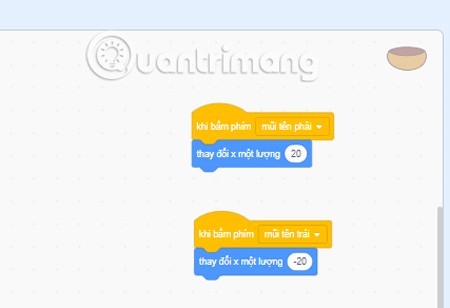
Adım 5: Elmanın programlanması
Elmanın yukarıdan düşüp yere çarptığında kaybolmasını programlamamız gerekiyor. Aynı zamanda bir elma kaybolduğunda yerine başka bir elma düşmeye devam edecek, bu süreç oyuncu oyunu bırakana kadar sürekli tekrarlanacaktır. Elmanın yukarıdaki işlemleri yapabilmesi için onu aşağıdaki sıraya göre programlamamız gerekiyor:
- Etkinlik Bölümü , kod Yeşil bayrağa tıklandığında.
- Hareket öğesi , kod Rastgele konuma git.
- y'nin ... eşit olduğunu varsayalım. Boşluğa 180 sayısını girmeniz gerekiyor .
- Kontroller bölümünde , programlama bölümüne eklemek için Sürekli'yi seçin.
- Y'yi -5 ile değiştir'i seçin , bunu Sürekli koddan oluşan küçük bir dosyaya programlayın .
- Kontrol'deki If...then... kodunu Script Alanı'na sürükleyerek Sürekli kod için bir alt dosya haline getirin.
- İşlemler'e gidin ve Boşluk <space=""> kodunu If...then kodundaki küçük kutuya sürükleyin. Daha sonra Hareket noktasındaki Y Koordinatını alıp ilk boşluğa, ikinci boşluğa ise -170 yazın .
- Hareket içindeki Go to random position komutunu If... then kodunun bir çocuğuna sürüklemeye devam edin .
- Yukarıdaki kodun altına Set y equals 180 kodunu ekleyin .
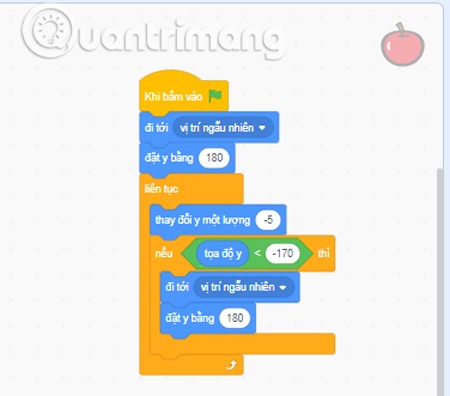
Not: Ekranın x-koordinatı (X) yalnızca -240 ile 240 arasındadır ve ekranın y-koordinatı (Y) yalnızca -180 ile 180 arasındadır.
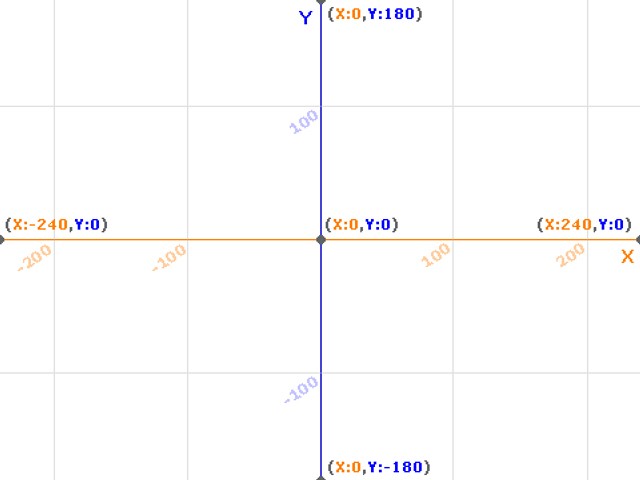
Daha sonra, oyuncunun puan kazanmasına ve kaybolup daha sonra rastgele başka bir yerde ortaya çıkmasına yardımcı olmak için elma yakalama eylemini programlamamız gerekiyor. Ayrıca topu başarıyla yakaladığınızda bir ses çıkararak oyunu daha da ilginç hale getirebilirsiniz. Puanlama yöntemini aşağıdaki şekilde programlayınız:
- If kodunu Continuous kodunun bir çocuğu olarak ekleyin .
- Sensör bölümündeki Dokunma Kasesi kodunu If then kodunun boş alanına ekleyin .
- If Then kodundaki Ses bölümünde Çal Sesi kodlayın .
- Hareket öğesinin rastgele konumuna gitme kodunu ekle .
- Programlamayı tamamlamak için Set y'yi 180'e eşitle kodunu ekleyin .
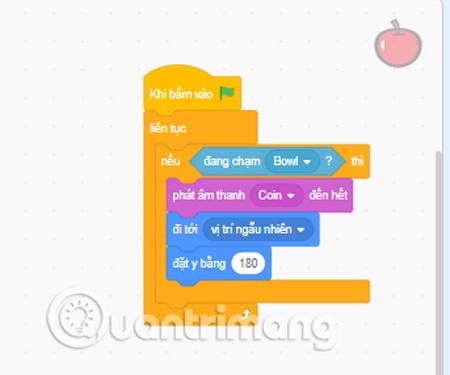
Son olarak kaseye her elma yakalandığında puan kazandıracak parçayı programlamamız gerekiyor.
- Öncelikle Değişkenler komut grubuna gidip Değişken oluştur'a tıklayarak bir nokta değişkeni oluşturun .
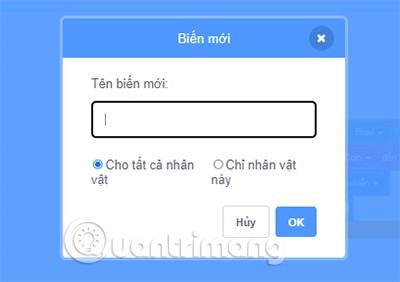
- Burada yeni Değişken Adını girin ve Tüm karakterler için seçeneğini seçip Tamam'a tıklayın .
- Başlangıç Puan değerini 0 olarak ayarlayın , daha sonra aşağıdaki görsele benzer kodu ayarlayarak kaseye her elma düştüğünde 1 puan olarak sayılmasını sağlayın.
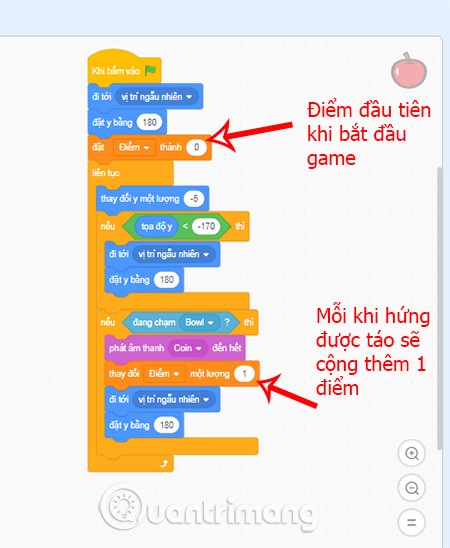
Adım 6: Oyun için daha fazla elma yaratın
Sadece 1 elma yakalamak oyununuzu oldukça sıkıcı hale getirecektir, bu yüzden oyunu daha ilginç hale getirmek için daha fazla elma ekleyin. Bunu yapmanın işlemi son derece basittir.
Elmanın üzerine sağ tıklayın , Çoğalt'ı seçin.
Her elmanın boyutunu ayarlamak istiyorsanız, düzenlemek için Kostüm bölümüne gidin.
Adım 7: Oyunu yayınlayın
Yukarıdaki programlama adımlarıyla kendi Elma Yakalama oyununuzu oluşturma sürecini tamamlamış oldunuz. Oyununuzu kaydedip oynamaya başlamak için üst araç çubuğundaki Proje Sayfasını Görüntüle'ye tıklayın .
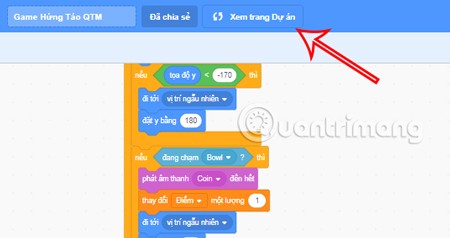
Az önce geldiğiniz arayüzde yeşil bayrak butonuna tıklayarak programladığınız oyunu test etmeye başlayabilirsiniz.
Ayrıca, Paylaş'a tıklayarak ve ardından oyunun bağlantısını alarak herkese göndererek bu oyunu arkadaşlarınız ve akrabalarınızla da paylaşabilirsiniz .
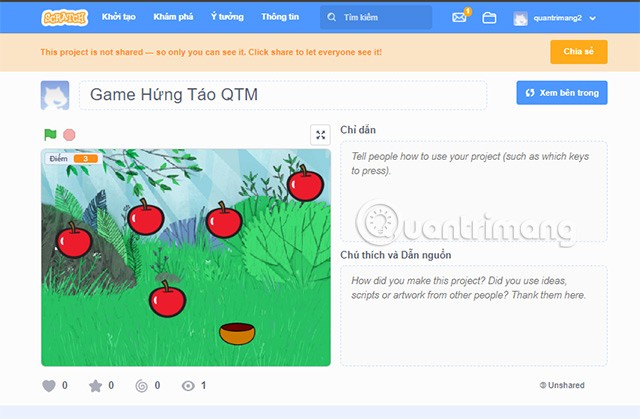
Oyununuzu herkese göndermeden önce ona bir isim vermeyi unutmayın.
Yukarıda Quantrimang'ın sizlere tanıtmak istediği Catch Apples with Scratch oyununun nasıl programlanacağına dair tüm rehber bulunmaktadır . Yukarıdaki talimatlara ek olarak, oyununuzun kendine özgü özelliklere sahip olması için başka bazı öğeler de ayarlayabilirsiniz. İyi şanlar!